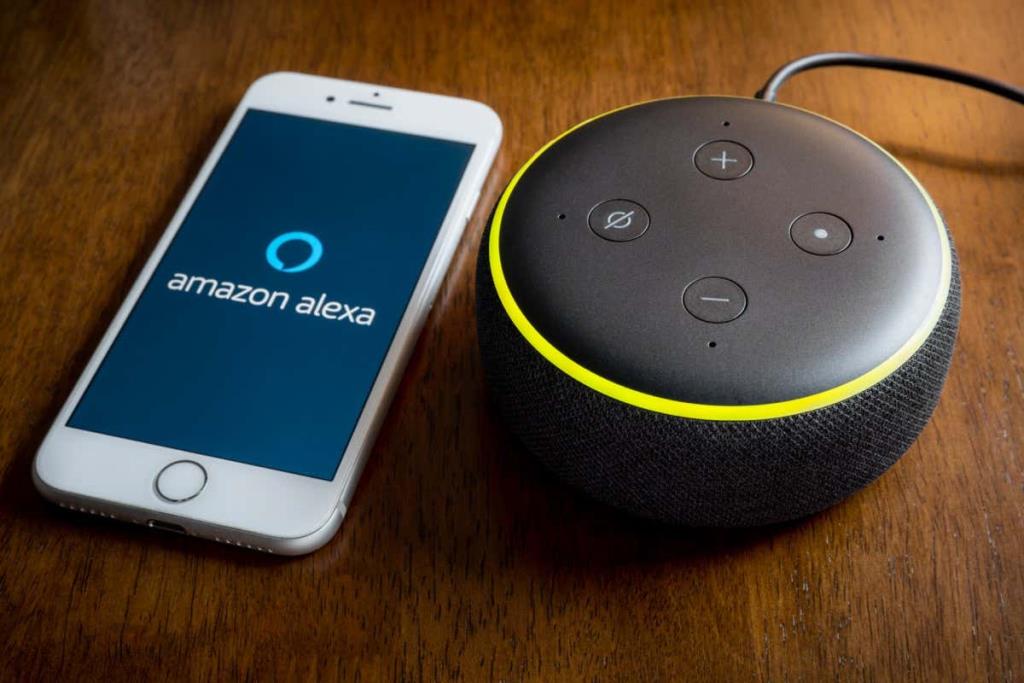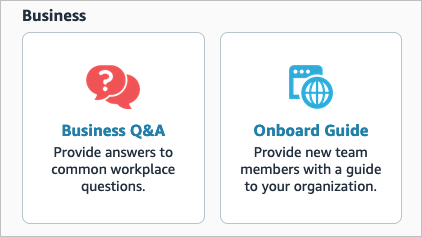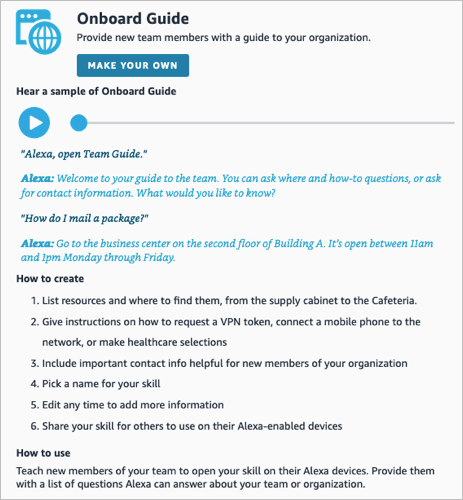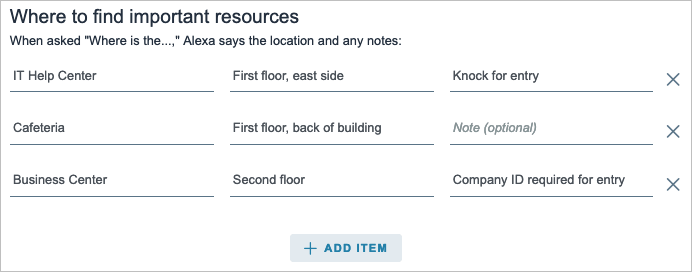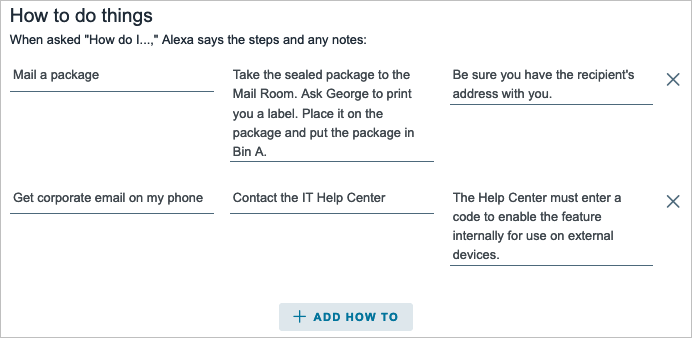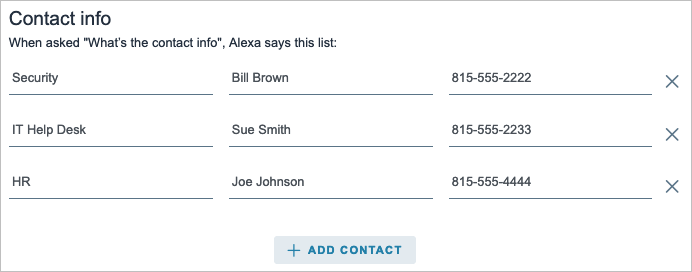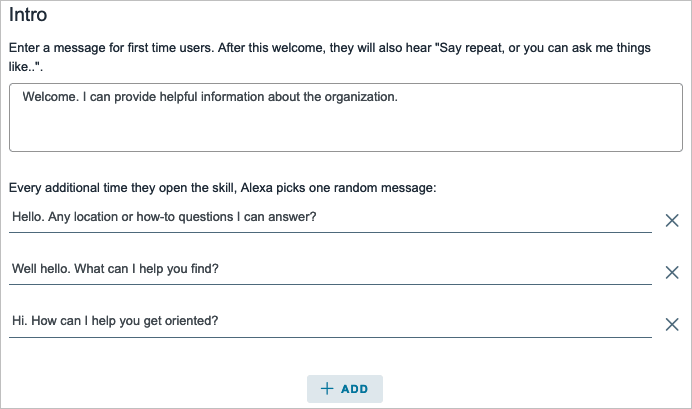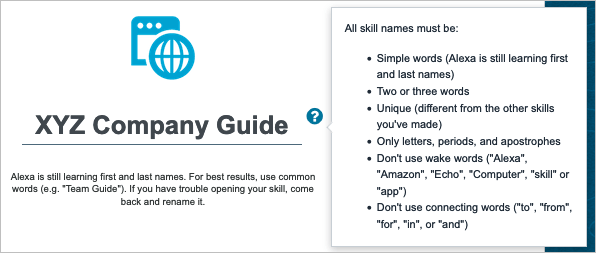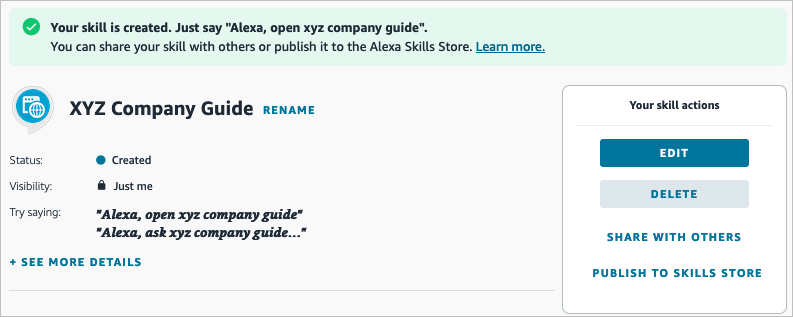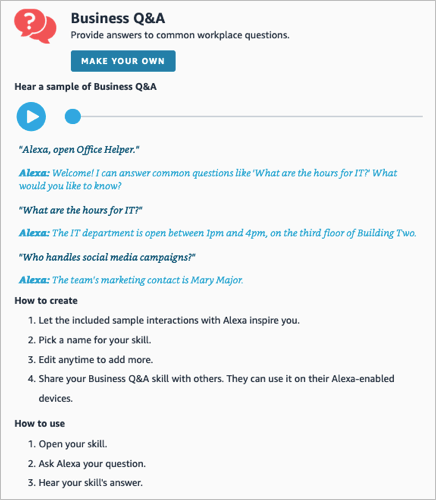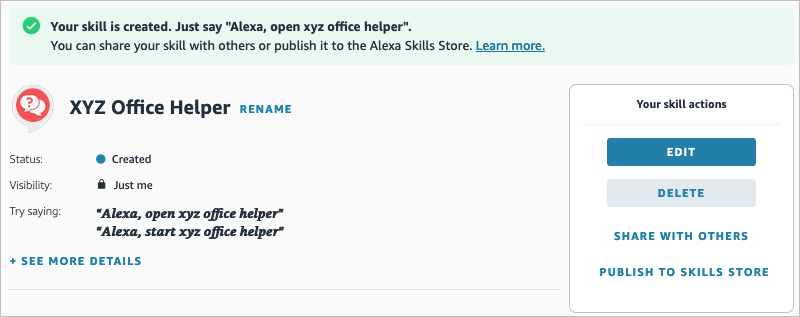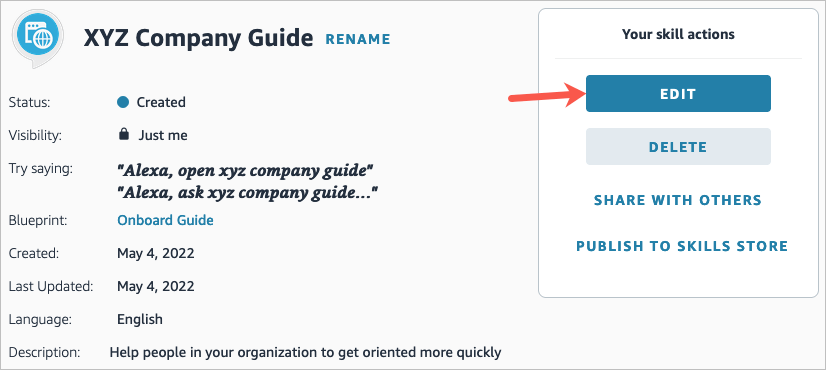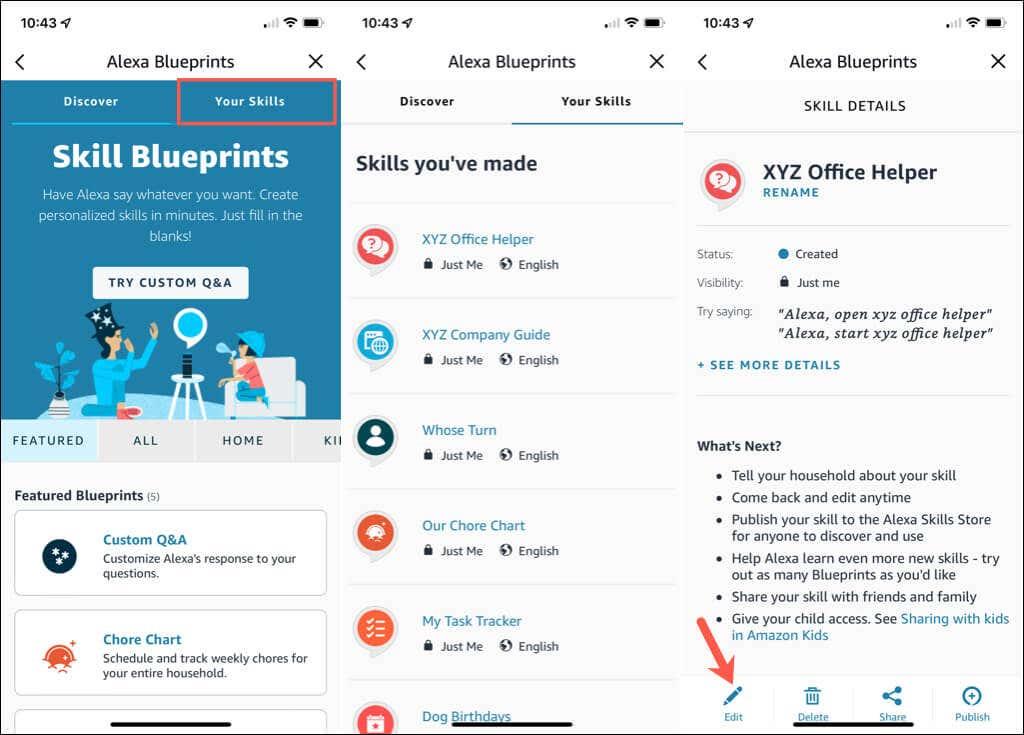Да предположим, че използвате Alexa с вашия интелигентен високоговорител Amazon. В такъв случай вероятно сте запознати с удобните и полезни умения, които можете да използвате. Повечето от нас мислят за уменията у дома , за да улеснят личния си живот, но вие също можете да използвате уменията, за да направите своя бизнес живот по-продуктивен.
Тук ще ви покажем как да създадете две Alexa умения за вашия бизнес, бордово ръководство и бизнес въпроси и отговори. Всичко, от което се нуждаят вашите служители или колеги, е приложението Alexa, но ако имат и устройство Alexa като Amazon Echo, Echo Dot или Echo Show, още по-добре!
Тези умения не само могат да помогнат на вашите служители и колеги, но също така ще ви спестят време от това да задавате всички въпроси сами.
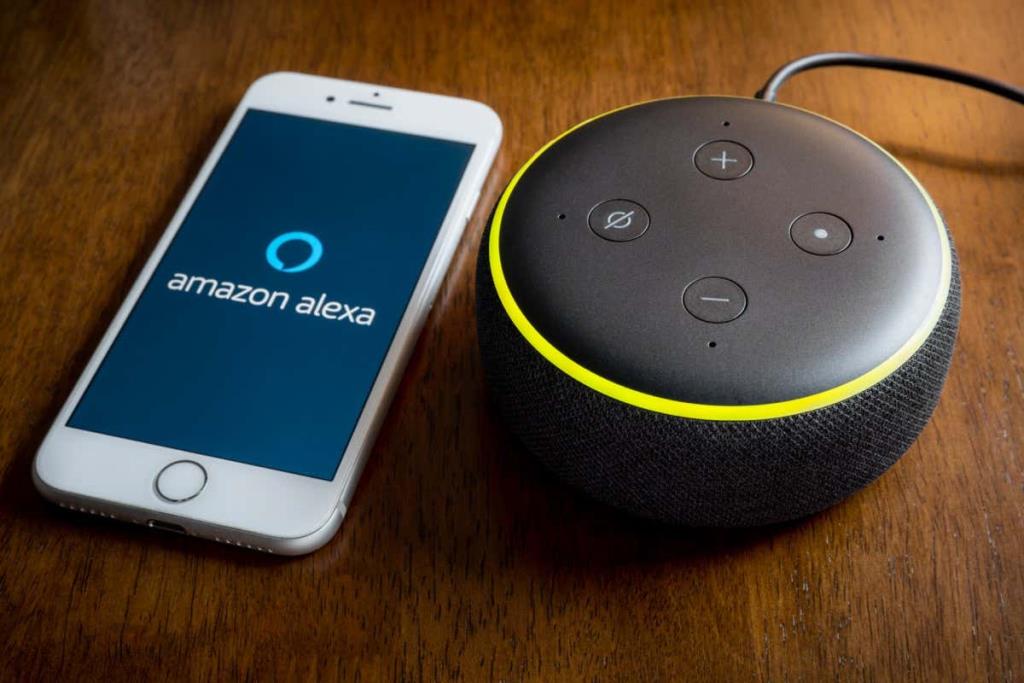
Използване на Amazon Alexa Skill Blueprints
Добрата новина за създаването на персонализирано Alexa умение е, че не е нужно да започвате от нулата. С Alexa Blueprints започвате с шаблон. След това просто добавете подробностите за вашия собствен бизнес или компания.
Освен това можете да създадете ново Alexa умение в мрежата или в мобилното приложение. Чертежите и стъпките са еднакви, така че се пригответе да следвате на вашия компютър или мобилно устройство.
- На вашия компютър посетете уебсайта Alexa Blueprints и влезте с вашия акаунт в Amazon.
- В мобилното приложение Amazon Alexa отворете раздела Още , докоснете Вижте повече и изберете Чертежи .
Отидете в секцията „Бизнес“ във вашия браузър или мобилното приложение и ще видите двете умения тук.
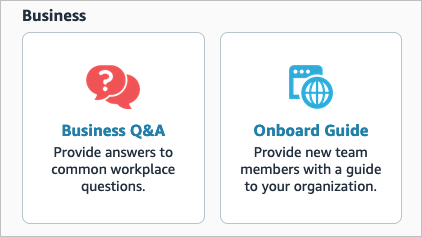
Създайте ръководство за работа за нови служители
Чрез създаването на бордово ръководство новите служители могат да намерят всички подробности, от които се нуждаят, на едно удобно място. От това как да се свържете дистанционно чрез VPN до мястото, където се съхраняват офис консумативите, включете възможно най-много информация, за да помогнете на тези начинаещи.
Изберете Onboard Guide Blueprint, за да започнете. Можете да слушате пример, да прегледате стъпките за създаване на умението и да видите как да го използвате. Ако сте готови да започнете, изберете Направете своя собствена и следвайте по-долу.
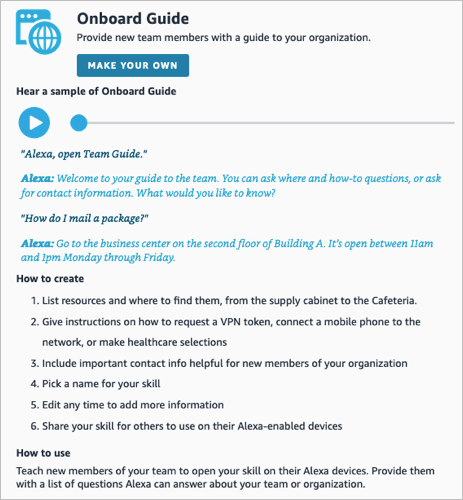
Планът включва секции, които да ви помогнат да добавите подробностите, от които се нуждаете. Те включват къде да намерите неща, как да направите нещата и с кого да се свържете за какво.
Къде да намерите важни ресурси
Започвайки със секцията Къде да намерите важни ресурси , това са неща, с които Alexa ще отговори, когато попитате „Alexa, къде е...?“.
- Можете да запазите примерните ресурси, да ги замените със свои собствени и да включите повече с Добавяне на елемент под секцията.
- Въведете местоположението за всеки елемент. Това може да бъде като „Първи етаж, задната част на сградата.“
- По желание включете бележка. Това трябва да включва всичко, което трябва да знаят за местоположението, като например „ID на фирмата, необходим за влизане“.
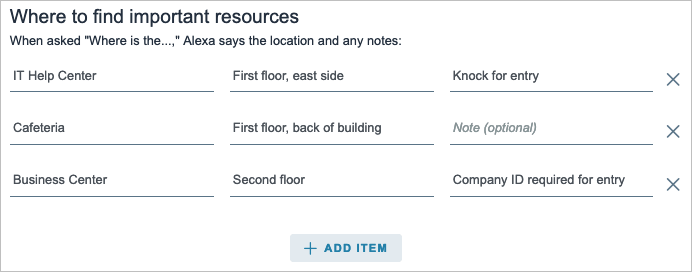
Как се правят нещата
Следващият раздел е Как да правя нещата и включва отговорите от Alexa, когато попитате „Как да...?“.
- Подобно на горния раздел, можете да използвате примерите, да ги замените със свои собствени и да добавите още с Добавяне на инструкции в долната част на раздела.
- Въведете стъпките за всеки елемент.
- По желание включете бележка.
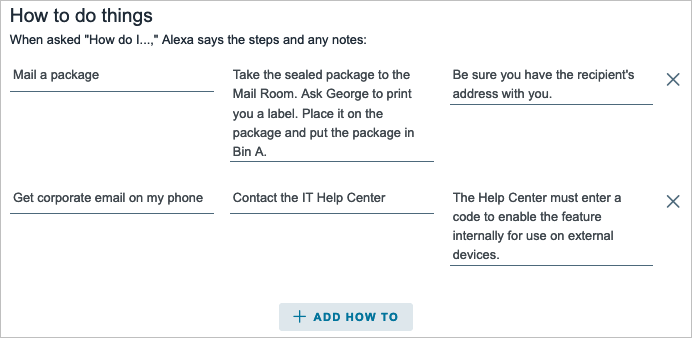
Информация за контакт
Последният раздел е за информация за контакт . Този раздел работи по различен начин, тъй като Alexa отговаря със списъка, който сте задали с гласовата команда „Каква е информацията за контакт?“.
- Използвайте примерите или въведете свои собствени и включете повече чрез Добавяне на контакт .
- Въведете името за всяка бизнес област.
- Добавете телефонните номера на контактите. Забележка: Трябва да въведете регионалния код и седемцифрения телефонен номер.
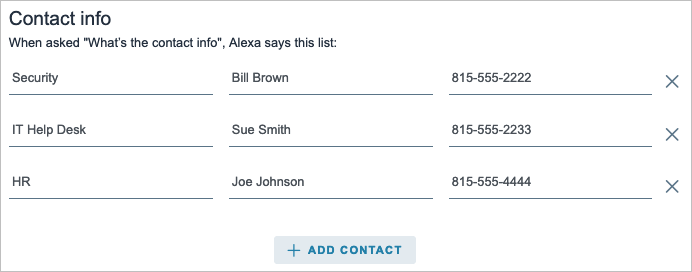
Когато приключите със секциите, изберете Next: Experience в горната част.
Персонализирайте потребителското изживяване
Можете да накарате Alexa да звучи по-лично, като въведете въвеждащи и изходни съобщения.
Въведете приветствено съобщение за тези, които използват умението за първи път. След това включете съобщения, които Alexa използва на случаен принцип всеки път, когато вашият служител отвори умението.
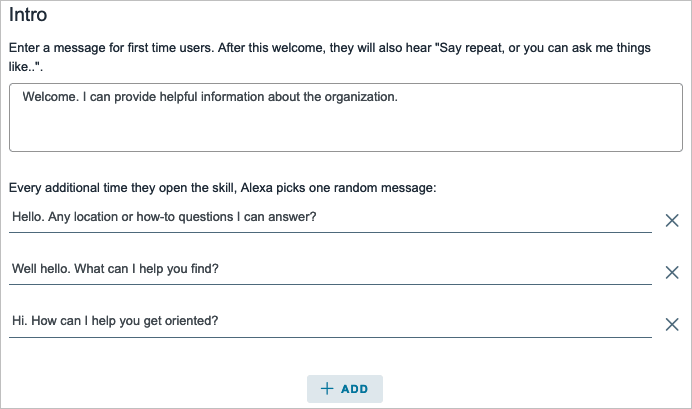
Въведете съобщение за излизане, когато вашият служител затвори умението.

Когато приключите, изберете Напред: Име в горната част.
Назовете умението
Последната стъпка е да дадете име на вашето бордово умение за водач. Отново се опитайте да използвате прости думи, които Alexa разпознава.
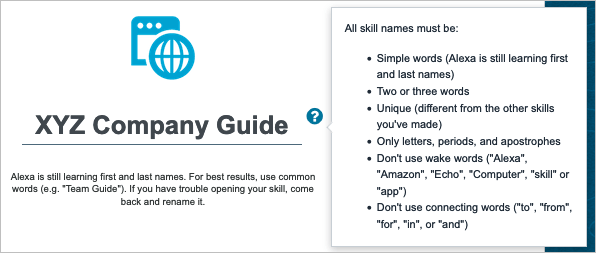
Изберете Next: Create Skill , за да завършите процеса на създаване. Бъдете търпеливи, процесът може да отнеме няколко минути. Ще видите потвърждение, когато приключите.
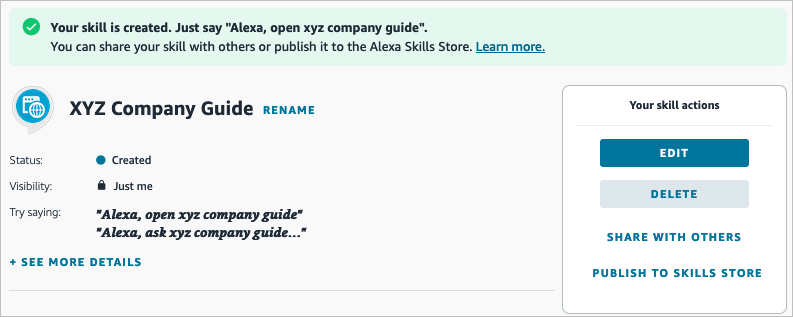
Създайте бизнес умения за въпроси и отговори, за да отговаряте на често срещани въпроси
Може би ръководството не е толкова ефективно, колкото обикновеното умение за въпроси и отговори. Може да намерите хора, които задават едни и същи въпроси отново и отново. С това умение можете да въведете тези често срещани въпроси с техните отговори.
Изберете Business Q&A Blueprint, за да започнете. Подобно на предишното умение, можете да чуете пример, да прегледате стъпките и да видите как да го използвате. Изберете Направете своя собствена , когато сте готови да започнете.
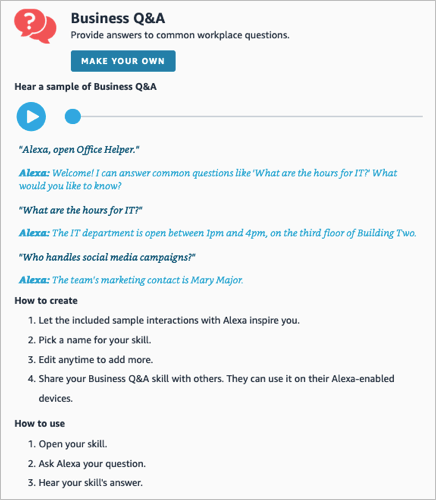
Тъй като не всеки може да формулира въпроса точно по същия начин, този план ви позволява да добавяте варианти на въпроси. И както в предишния план, ще видите няколко примера, които да ви помогнат.
Добавете въпросите и отговорите
Започнете с първия въпрос, като използвате образеца или го замените със свой собствен. След това включете няколко варианта на въпроса.
Например, ако някой попита Alexa „Колко е работното време за ИТ“, „Кога е отворено“ или „Кажете ми часовете за ИТ“, всеки ще получи един и същ отговор.
Можете да изберете Добавяне на вариант на въпрос , ако искате да добавите още, или знака минус отдясно на един, за да го премахнете.

След това добавете отговора, с който Alexa ще отговори на въпроса и неговите варианти.

След като въведете въпрос, неговите варианти и отговора, изберете Добавяне на въпроси и отговори , за да настроите следващия въпрос.
Продължете същия процес, докато не въведете всички въпроси и отговори, които искате. След това изберете Напред: Опит в горната част.
Персонализирайте потребителското изживяване
Подобно на умението Onboard Guide, можете да персонализирате въвеждащите и изходните съобщения на Alexa и за това умение.
Въведете поздравително съобщение всеки път, когато някой отвори умението и съобщение за изход, когато някой го затвори.

Когато приключите, изберете Напред: Име в горната част.
Назовете умението
И накрая, дайте име на уменията си за бизнес въпроси и отговори. Не забравяйте да използвате прости думи, които Alexa ще разпознае лесно.

Изберете Напред: Създаване на умение , за да завършите процеса и ще видите потвърждение, когато новото умение е готово за използване.
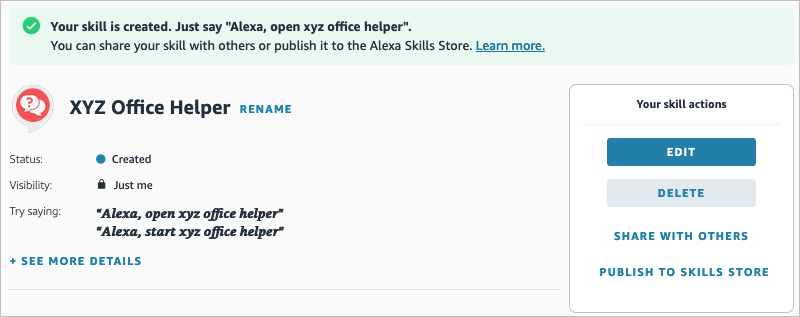
Редактирайте уменията на Alexa
Както всички знаем, нещата се променят. Можете да се преместите на друго място, да наемете нов контакт или да промените стъпките за задача. Можете да редактирате вашето персонализирано умение по всяко време, както в мрежата, така и в приложението Alexa.
На вашия компютър се върнете към уебсайта на Alexa Blueprints , влезте и изберете Skills You've Made в горната част. Изберете името на умението и изберете Редактиране , за да направите промените.
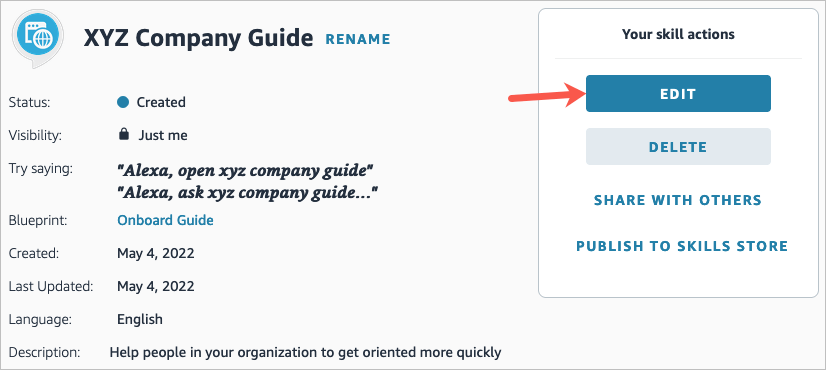
В мобилното приложение Alexa се върнете в секцията Чертежи . Отидете в раздела Вашите умения , изберете името на умението и докоснете Редактиране , за да направите вашите корекции.
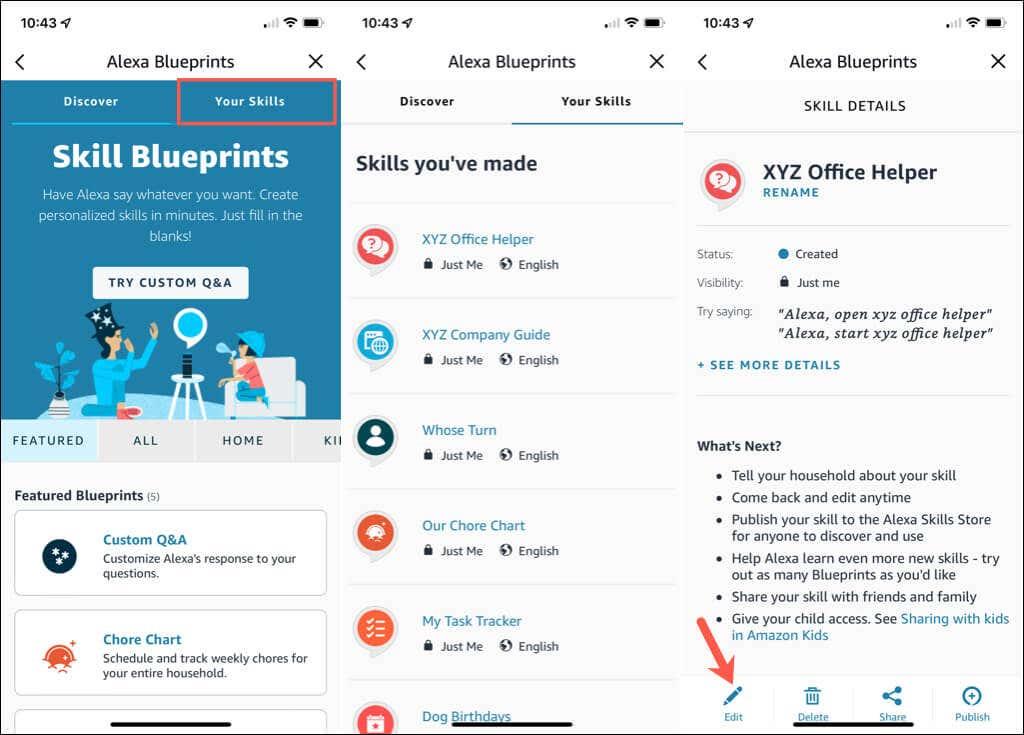
Създайте свое собствено Alexa умение
За да изградите умения за Alexa, не е нужно да научите за развитието на умения за Alexa или да сте разработчик на Amazon. Вместо това с чертежи като тези можете да създадете персонализирано умение само за минути.
Сега, след като знаете как да създадете Alexa умения за вашия бизнес, ще го направите ли?
За повече вижте готини трикове, които да изпробвате с Alexa , някои забавни умения за деца и тийнейджъри или посетете нашата секция Smart Home за свързани уроци.